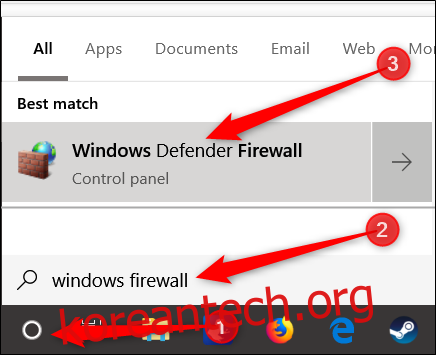방화벽은 인터넷의 위협(인터넷과 로컬 응용 프로그램이 액세스할 수 없는 경우 액세스를 시도하는 트래픽 모두)으로부터 사용자를 보호합니다. 그러나 때로는 방화벽을 통해 제한된 트래픽을 허용하고 싶을 수도 있습니다. 그렇게 하려면 포트를 열어야 합니다.
장치가 네트워크(인터넷 포함)의 다른 장치에 연결할 때 수신 장치가 트래픽을 처리하는 방법을 알 수 있도록 하는 포트 번호를 지정합니다. IP 주소가 네트워크의 특정 장치에 도달하는 방법을 트래픽에 표시하는 경우 포트 번호는 수신 장치가 해당 트래픽을 받는 프로그램을 알려줍니다. 기본적으로 인터넷에서 들어오는 대부분의 원치 않는 트래픽은 Windows 방화벽에 의해 차단됩니다. 게임 서버와 같은 것을 실행하는 경우 방화벽을 통해 특정 종류의 트래픽을 허용하기 위해 포트를 열어야 할 수도 있습니다.
참고: 이 문서에서는 트래픽을 허용하기 위해 특정 PC의 방화벽에서 포트를 여는 방법을 보여줍니다. 네트워크에 라우터가 있는 경우(아마도 그렇게 할 수 있음) 거기 항구.
Windows 10에서 포트를 여는 방법
시작을 클릭하고 검색 상자에 “Windows 방화벽”을 입력한 다음 “Windows Defender 방화벽”을 클릭합니다.
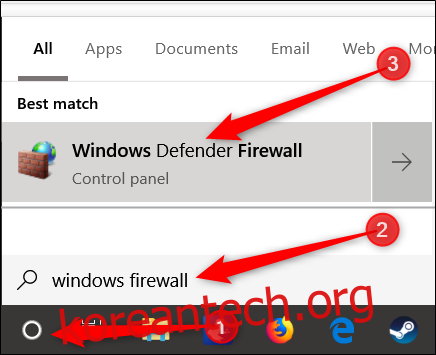
Windows 방화벽이 열리면 “고급 설정”을 클릭하십시오.
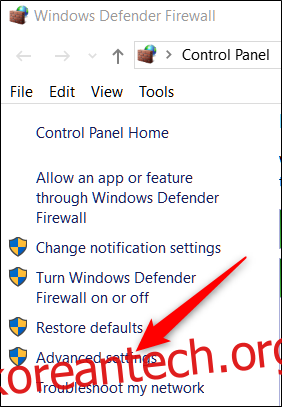
고급 보안이 포함된 Windows Defender 방화벽이 시작됩니다. 왼쪽의 “인바운드 규칙” 범주를 클릭합니다. 맨 오른쪽 창에서 “새 규칙” 명령을 클릭합니다.
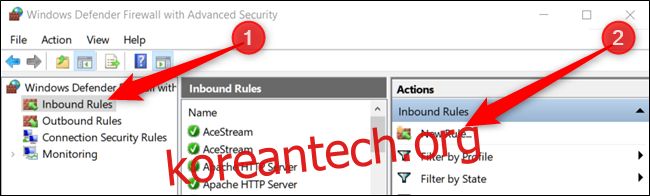
나가는 트래픽에 대한 규칙을 열어야 하는 경우 “인바운드 규칙”을 클릭하는 대신 “아웃바운드 규칙”을 클릭합니다. 대부분의 앱은 설치할 때 고유한 아웃바운드 규칙을 만드는 데 꽤 능숙하지만 가끔 실행할 수 없는 규칙에 부딪힐 수 있습니다.
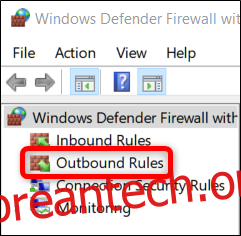
규칙 유형 페이지에서 “포트” 옵션을 선택하고 “다음”을 클릭합니다.
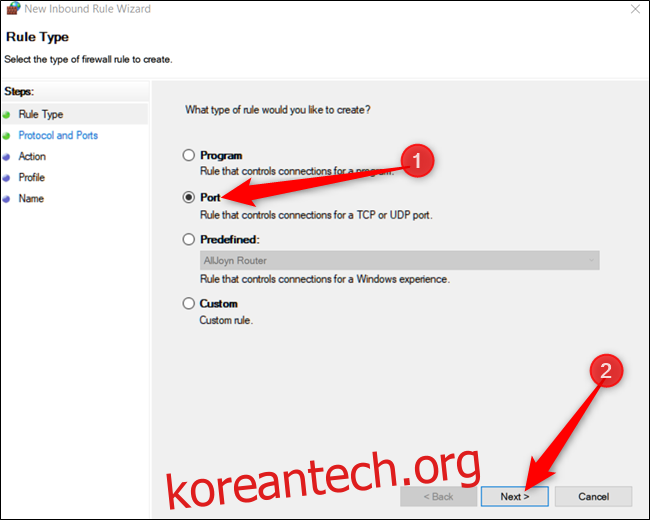
다음 화면에서 열려는 포트가 TCP(Transmission Control Protocol)를 사용할지 UDP(User Datagram Protocol)를 사용할지 선택해야 합니다. 유감스럽게도 앱마다 프로토콜이 다르기 때문에 어떤 것을 사용해야 하는지 구체적으로 말씀드릴 수 없습니다. 포트 번호의 범위는 0-65535이며 최대 1023개의 포트는 권한 있는 서비스용으로 예약되어 있습니다. (대부분) TCP/UDP 포트의 비공식 목록을 찾을 수 있습니다. 위키피디아 페이지, 사용 중인 앱을 검색할 수도 있습니다. 앱에 사용할 특정 프로토콜을 결정할 수 없는 경우 두 개의 새로운 인바운드 규칙(하나는 TCP용, 다른 하나는 UDP용)을 만들 수 있습니다.
“특정 로컬 포트” 옵션을 선택한 다음 제공된 필드에 포트 번호를 입력합니다. 둘 이상의 포트를 여는 경우 쉼표로 구분할 수 있습니다. 포트 범위를 열어야 하는 경우 하이픈(-)을 사용합니다.
완료되면 “다음”을 클릭합니다.

다음 페이지에서 “연결 허용”을 클릭하고 “다음”을 클릭합니다.
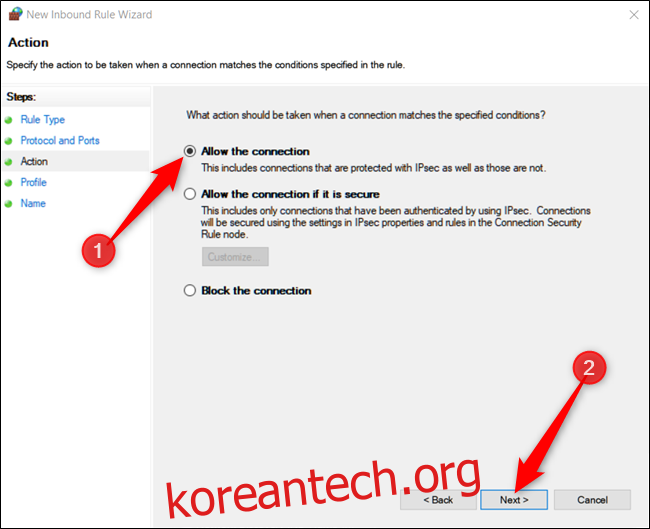
참고: 이 가이드에서는 규칙을 생성하는 연결을 신뢰하므로 “연결 허용” 옵션을 사용합니다. 좀 더 주의를 기울이고 싶다면 “보안된 경우 연결 허용” 규칙은 IPsec(인터넷 프로토콜 보안)을 사용하여 연결을 인증합니다. 해당 옵션을 시도할 수 있지만 많은 앱에서 지원하지 않습니다. 더 안전한 옵션을 시도했지만 작동하지 않으면 언제든지 돌아와서 덜 안전한 옵션으로 변경할 수 있습니다.
그런 다음 규칙이 적용되는 시점을 선택하고 “다음”을 클릭합니다. 다음 중 하나 또는 모두를 선택할 수 있습니다.
도메인: PC가 도메인 컨트롤러에 연결되면 Windows에서 도메인에 대한 액세스를 인증할 수 있습니다.
개인: PC가 홈 네트워크 또는 신뢰할 수 있는 네트워크와 같은 개인 네트워크에 연결된 경우.
공개: 카페, 공항 또는 도서관과 같이 누구나 참여할 수 있는 개방형 네트워크에 PC가 연결되어 있고 보안이 알려지지 않은 경우.
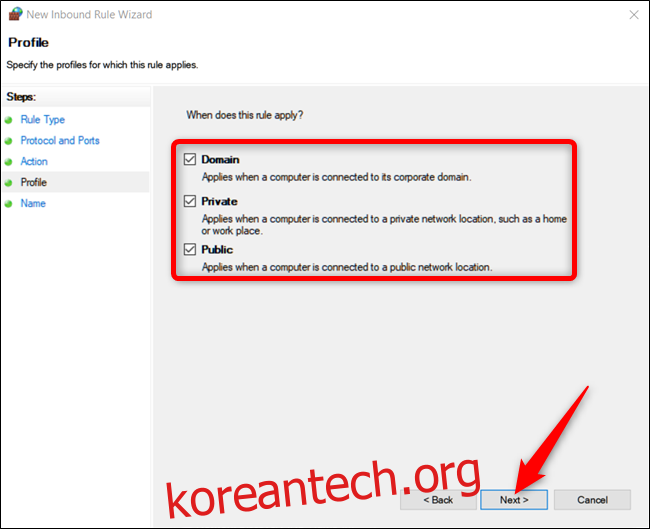
마지막 창에서 새 규칙에 이름과 선택 사항인 보다 자세한 설명을 지정합니다. 완료되면 “마침”을 클릭하십시오.
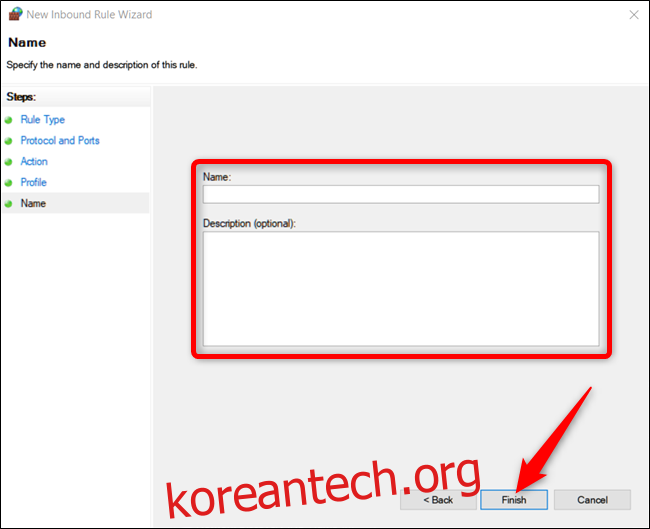
언제든지 규칙을 비활성화하려면 인바운드 또는 아웃바운드 규칙 목록에서 규칙을 찾아 마우스 오른쪽 버튼으로 클릭한 다음 “규칙 비활성화”를 클릭합니다.
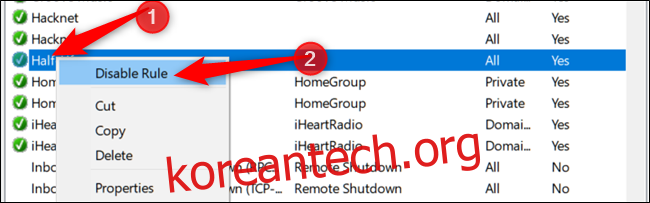
그게 전부입니다. 다른 프로그램이나 다른 규칙에 대해 다른 포트를 열어야 하는 경우 다른 포트 집합을 사용하여 위의 단계를 반복하여 엽니다.